如何手动设置两台电脑IP地址共享文件
电脑是现在十分常用的工具之一,有些新用户不知道如何手动设置两台电脑IP地址共享文件,接下来小编就给大家介绍一下具体的操作步骤。
具体如下:
1. 首先第一步先打开【控制面板】窗口,接着根据下图箭头所指,依次点击【网络和Internet-网络和共享中心】,然后点击【本地连接】选项。
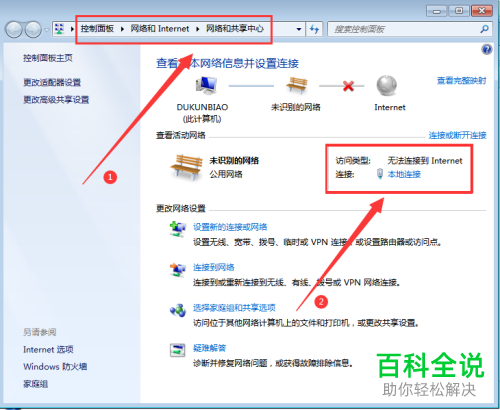
2. 第二步打开【本地连接 状态】窗口后,根据下图箭头所指,点击【属性】选项。
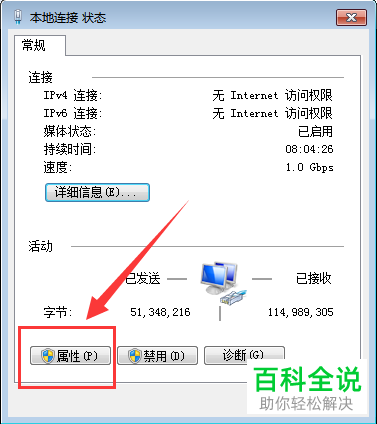
3. 第三步打开【属性】窗口后,根据下图箭头所指,找到并双击【Internet协议版本4(TCP/IPv4)】。
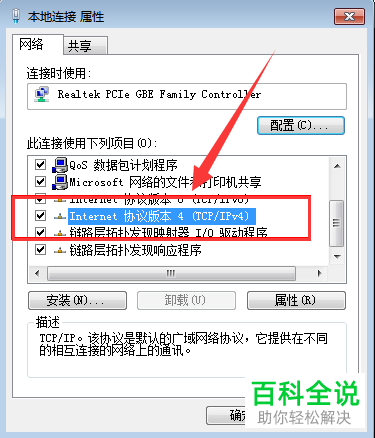
4. 第四步在弹出的窗口中,先勾选【使用下面的IP地址】,接着根据下图箭头所指,按照需求手动输入IP地址、子网掩码、默认网关。
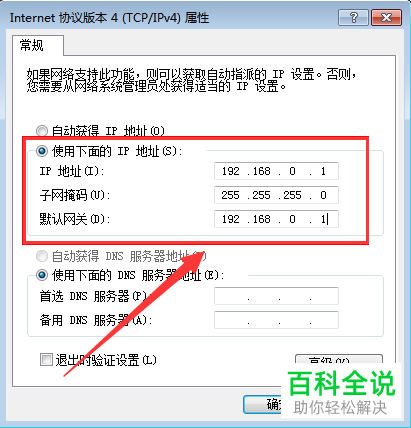
5. 第五步先在另一台电脑中重复上述步骤,根据下图箭头所指,将IP地址设置为相同网段。
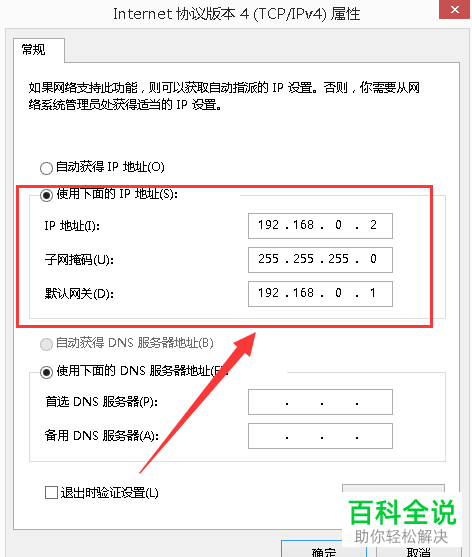
6. 第六步先右键单击待传输文件夹,接着在弹出的菜单栏中点击【属性】选项,然后根据下图箭头所指,依次点击【共享-高级共享】。
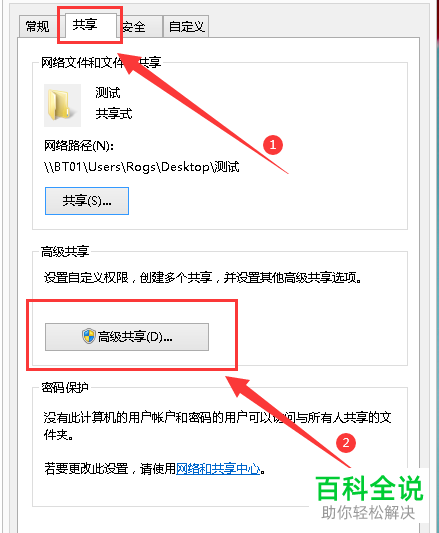
7. 第七步打开【高级共享】窗口后,根据下图箭头所指,先勾选【共享此文件夹】,接着点击【权限】选项。
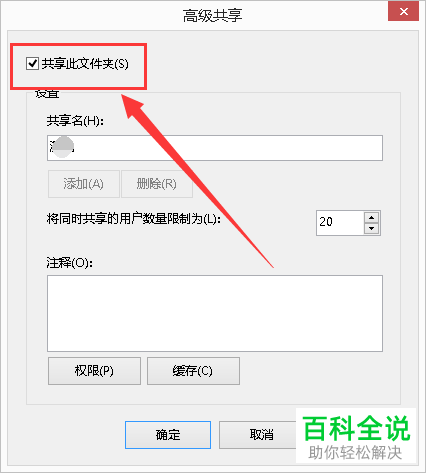
8. 第八步在弹出的窗口中,根据下图箭头所指,先选择【Everyone】,接着勾选允许权限,然后点击【确定】选项。
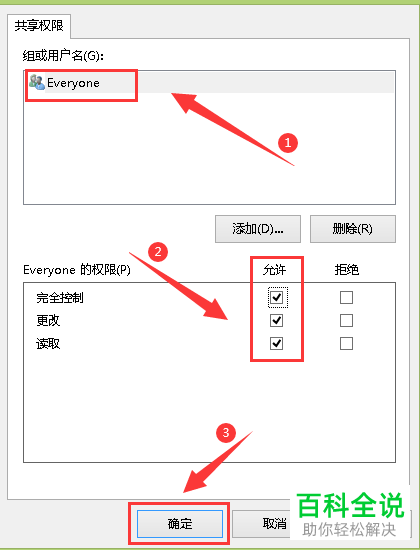
9. 第九步先在另一台电脑中按下【Win+R】快捷键打开【运行】窗口,接着根据下图箭头所指,在方框中输入【\\+ip地址】,然后点击【确定】选项。

10. 最后在弹出的窗口中,先输入账号、密码进行登录,接着根据下图箭头所指,即可查看共享文件夹。
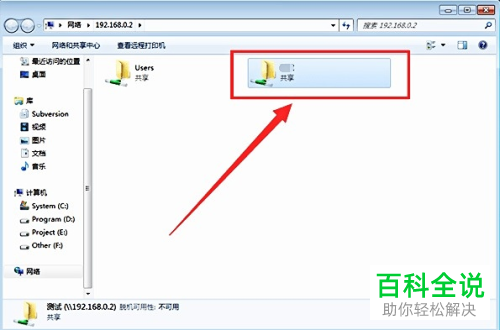
以上就是如何手动设置两台电脑IP地址共享文件的方法。
赞 (0)
